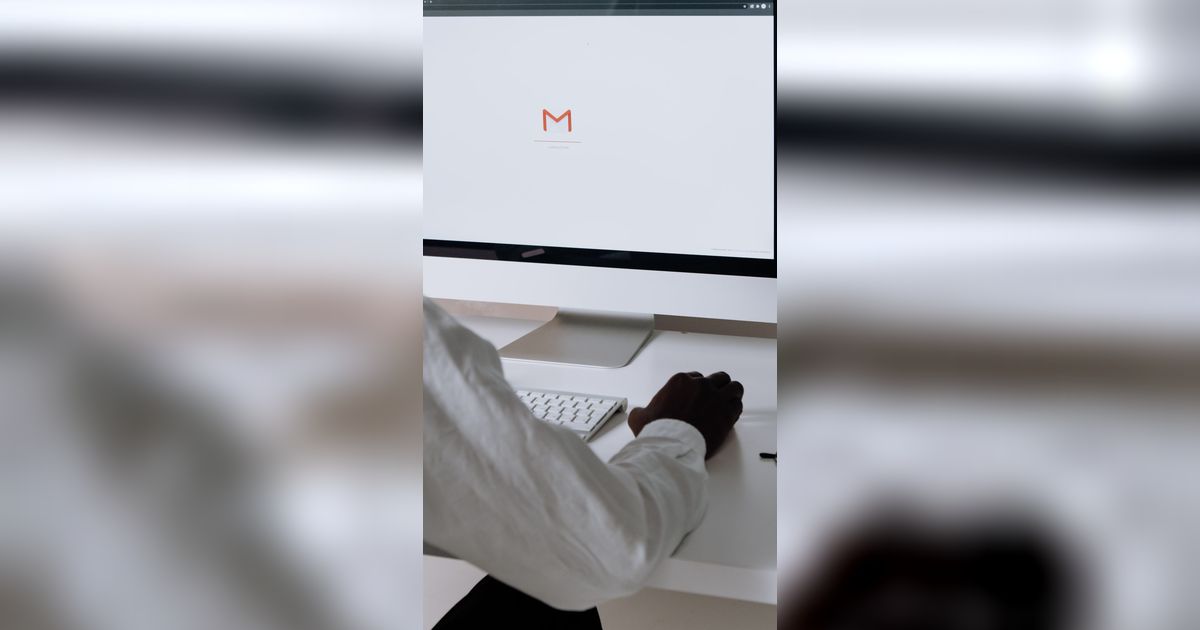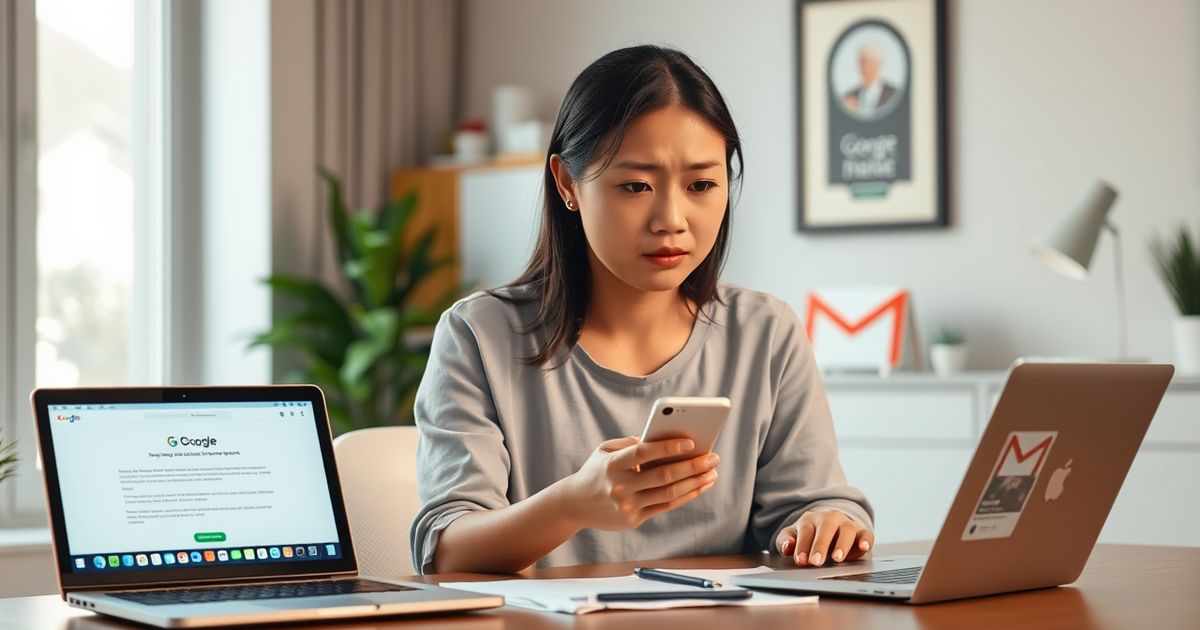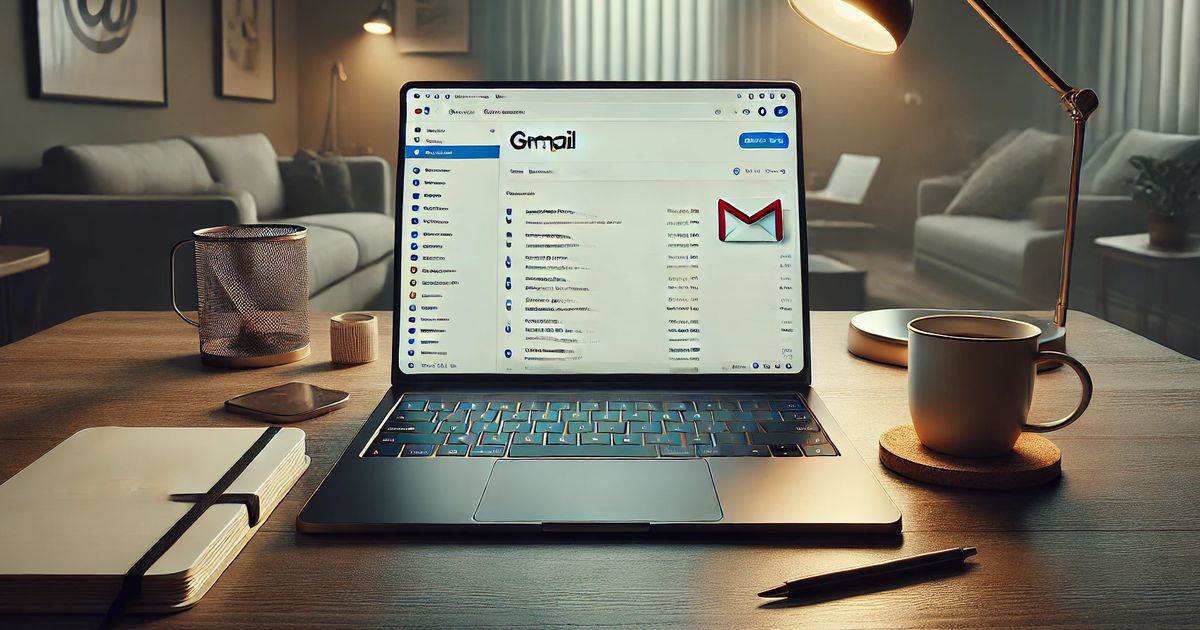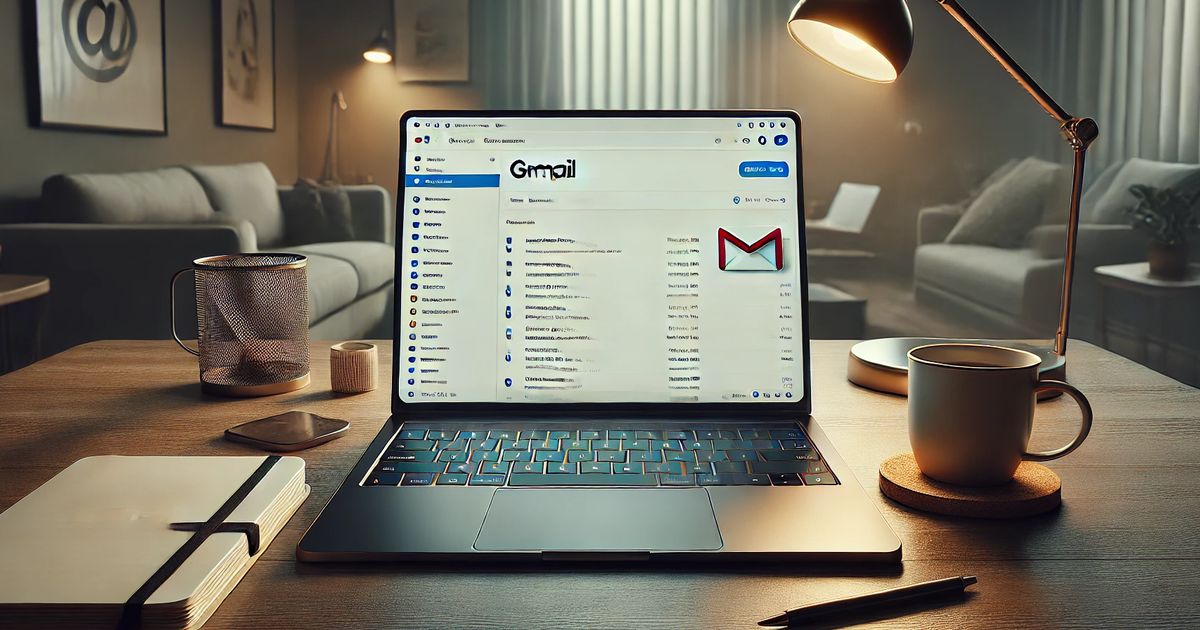Cara Hapus Akun Google di Android dalam 5 Menit, Mudah Dipraktikkan
Cara hapus akun Google di Android bisa dilakukan dengan mudah dan sederhana.

Cara hapus akun Google ini bisa dipraktikkan. Sebagian dari Anda, mungkin pernah membuat dan memasang dua akun Google pada perangkat smartphone. Kondisi ini memang dalam beberapa hal dibutuhkan. Termasuk, ketika Anda perlu memasang akun Google pribadi dan akun Google kantor.
Jika pada kondisi tertentu, Anda ingin menghapus salah satu di antaranya, bisa dilakukan dengan mudah. Cara hapus akun Google di Android bisa menggunakan fitur Setelan, bisa juga dilakukan melalui pengaturan Gmail.
Berikut, kami rangkum cara hapus akun Google di Android, bisa dipraktikkan.

Cara Hapus Akun Google dari Setelan
Pertama, akan dijelaskan cara hapus akun Google di Android melalui fitur Setelan. Berikut langkah yang perlu dilakukan:
- Buka aplikasi "Setelan" di ponsel Anda.
- Cari dan pilih opsi "Sandi & Akun" atau "Pengguna & Akun" tergantung pada versi ponsel Anda.
- Di dalam menu tersebut, Anda akan melihat daftar akun yang terhubung. Pilih akun Google yang ingin Anda hapus.
- Setelah memilih akun, cari dan pilih opsi "Hapus Akun".
- Konfirmasikan penghapusan untuk menyelesaikan proses.
Penting untuk mengamankan perangkat Anda dengan pola, PIN, atau sandi jika akun Google tersebut adalah satu-satunya yang ada di perangkat.
Menghapus akun Google akan menghilangkan akses ke layanan dan data yang terkait, seperti email, kontak, dan dokumen. Pastikan untuk mem-backup data penting sebelum melakukan langkah ini untuk menjaga keamanan informasi Anda.
Cara Hapus Akun Google dari Gmail
Berikutnya, akan dijelaskan cara hapus akun Google melalui Gmail. Berikut langkah yang perlu dilakukan:
- Buka aplikasi Gmail di perangkat Android Anda.
- Ketuk ikon tiga garis horizontal di sudut kiri atas untuk membuka menu.
- Gulir ke bawah dan pilih "Setelan".
- Di halaman Setelan, pilih akun Google yang ingin Anda hapus.
- Ketuk "Kelola akun di perangkat ini" atau "Hapus akun".
- Jika muncul konfirmasi, ikuti instruksi untuk mengonfirmasi penghapusan akun.
- Setelah proses selesai, akun Google Anda akan dihapus dari aplikasi Gmail di perangkat tersebut.
Ingatlah bahwa menghapus akun dari perangkat ini tidak akan menghilangkan akun secara permanen. Anda masih dapat mengakses akun Google Anda dari perangkat lain, termasuk PC atau smartphone lain yang memiliki aplikasi Gmail.
Pastikan Anda selalu memiliki akses ke informasi akun Anda jika perlu mengelolanya di perangkat lain.
Kapan Harus Menghapus Akun Google?
Setelah mengetahui cara hapus akun Google, selanjutnya pahami waktu yang tepat untuk menghapus akun Google. Berikut ini waktu yang tepat untuk menghapus akun Google.
1. Saat ingin beralih ke akun baru: Jika Anda merasa perlu untuk memulai kembali dengan akun baru, baik untuk alasan organisasi atau untuk mengubah informasi pribadi, menghapus akun lama bisa menjadi langkah yang tepat.
2. Ketika menjual HP: Sebelum menjual atau memberikan perangkat Anda, sangat penting untuk menghapus akun Google Anda agar data pribadi Anda tidak jatuh ke tangan orang lain. Ini juga membantu mencegah masalah akses di masa depan.
3. Jika akun sudah tidak digunakan: Jika Anda tidak lagi menggunakan akun Google, menghapusnya dapat membantu merapikan digital footprint Anda dan mengurangi risiko data pribadi yang tidak perlu tetap aktif.
4. Saat ingin meningkatkan privasi: Jika Anda khawatir tentang privasi dan data yang dikumpulkan oleh Google, menghapus akun Anda bisa menjadi cara untuk mengendalikan informasi pribadi dan mengurangi jejak digital.
5. Ketika akun terindikasi diretas: Jika Anda menduga bahwa akun Anda telah diretas, sebaiknya segera menghapusnya untuk melindungi informasi pribadi Anda dari penyalahgunaan.
Dengan mengikuti langkah-langkah yang tepat untuk menghapus akun Google, Anda dapat melakukannya dengan aman dan mencegah masalah yang mungkin timbul di kemudian hari.
Cara Membuat Akun Google Baru di Android
Setelah mengetahui cara hapus akun Google melalui dua cara, berikutnya dijelaskan bagaimana cara membuat akun Google baru di Android. Caranya cukup mudah, Anda bisa mengikuti langkah-langkah berikut:
- Buka menu "Pengaturan" di ponsel Android Anda.
- Gulir ke bawah dan pilih opsi "Akun" atau "Pengguna & Akun".
- Tekan "Tambahkan akun" dan pilih "Google".
- Pilih opsi "Buat akun" dan pilih "Untuk diri saya" atau "Untuk anak" sesuai kebutuhan.
- Isi formulir dengan "nama depan" dan "nama belakang" Anda.
- Masukkan "tanggal lahir" dan pilih "jenis kelamin".
- Setelah itu, pilih "username" yang ingin Anda gunakan. Pastikan username ini unik dan mudah diingat.
- Buat dan konfirmasi "password" yang aman, dengan kombinasi huruf, angka, dan simbol.
- Setelah mengisi semua informasi, baca dan setujui "syarat serta ketentuan" yang berlaku.
Dengan memiliki akun Google, Anda akan mendapatkan akses ke berbagai layanan Google lainnya, seperti Gmail, Google Drive, dan YouTube, membuat pengalaman Anda di Android semakin kaya dan terintegrasi.
Fungsi Akun Google pada Smartphone

Setelah mengetahui cara hapus akun Google, terakhir dijelaskan fungsi akun Google pada Smartphone, sebagai berikut:
- Sinkronisasi Data: Akun Google memungkinkan sinkronisasi otomatis data penting seperti kontak, kalender, email, dan catatan antara perangkat yang berbeda. Dengan ini, data Anda akan selalu diperbarui secara real-time di semua perangkat yang terhubung dengan akun yang sama.
- Akses ke Google Play Store: Dengan akun Google, Anda dapat mengunduh dan memperbarui aplikasi dari Google Play Store. Aplikasi yang diunduh akan terhubung ke akun Anda, memudahkan pengelolaan dan pencadangan aplikasi di perangkat lain.
- Pencadangan dan Pemulihan Data: Akun Google menyediakan fitur pencadangan data seperti pengaturan perangkat, aplikasi, dan data lainnya ke Google Drive. Ini memudahkan pemulihan data saat Anda mengganti perangkat atau reset ulang ponsel.
- Akses ke Layanan Google: Akun Google memberi akses ke berbagai layanan Google seperti Gmail, Google Drive, Google Photos, Google Maps, dan YouTube. Semua data dan preferensi yang terhubung dengan layanan tersebut disimpan dan disinkronkan secara otomatis.
- Keamanan dan Otentikasi: Akun Google juga berfungsi sebagai alat otentikasi untuk mengakses berbagai aplikasi dan layanan. Fitur keamanan seperti verifikasi dua langkah membantu melindungi data Anda dari akses yang tidak sah.
- Google Find My Device: Akun Google memungkinkan penggunaan layanan "Find My Device" untuk melacak, mengunci, atau menghapus data di perangkat yang hilang. Fitur ini sangat penting untuk menjaga keamanan data pribadi.
- Pembayaran dan Langganan: Akun Google dapat digunakan untuk mengelola metode pembayaran dan langganan, seperti Google Play Pass, YouTube Premium, atau pembelian aplikasi dan konten digital lainnya.
- Personalisasi Pengalaman Pengguna: Akun Google mengumpulkan preferensi pengguna untuk memberikan pengalaman yang lebih personal, seperti saran pencarian, rekomendasi video di YouTube, atau konten aplikasi yang relevan.
- Kolaborasi dan Berbagi Data: Akun Google memungkinkan berbagi dokumen, file, dan folder melalui Google Drive, serta kolaborasi real-time di aplikasi seperti Google Docs, Sheets, dan Slides.
- Pengelolaan Akun Keluarga: Dengan akun Google, Anda dapat membuat akun keluarga untuk mengelola konten yang bisa diakses oleh anggota keluarga, mengontrol aktivitas anak-anak melalui Google Family Link, serta berbagi langganan tertentu.